
Brian Curtis
0
2058
441
Jeste li znali da svaki komad hardvera spojen na vašu kućnu mrežu ima svoj identitet? Kao što je svakom uređaju dodijeljena vlastita IP adresa za komuniciranje s Internetom i lokalnom mrežom, tako se svakom komadu hardvera nudi i svoj jedinstveni mrežni identifikator. To je poznato kao MAC adresa. MAC stoji za Kontrola pristupa medijima, a adresa je od vitalne važnosti za vašu Ethernet mrežu.
U određenim trenucima možda ćete trebati dati svoju MAC adresu mrežnom operatoru tijekom konfiguracije. Kako konfigurirati svoj usmjerivač tako da vašu matičnu mrežu stvarno postane sigurna dopuštajući slobodnim tovarima strancima da stisnu nadmorsku širinu i potencijalno počine zločine. Pomoću našeg sažetka konfigurirajte svoje standardne postavke usmjerivača kako biste spriječili neovlašteni pristup vašoj mreži. , da biste uspješno dovršili novu instalaciju mreže Sve što trebate znati o kućnom umrežavanju Sve što trebate znati o kućnom umrežavanju Postavljanje kućne mreže nije tako teško kao što mislite da jest. , za filtriranje određenih uređaja u vašoj mreži ili jednostavno shvatite koji je uređaj u vašoj lokalnoj mreži.
Pronalaženje MAC adrese je jednostavan zadatak, a mi ćemo vam pokazati točno kako to učiniti.
Što Je MAC adresa?
MAC adrese pomažu nam da se povežemo s većinom lokalnih mreža na koje nailazimo. Svakom mrežnom adapteru dodjeljuje se jedinstvena MAC adresa, obično od strane Upravljač mrežnog sučelja (NIC) proizvođača.
Podaci se u vašoj mreži prenose u paketima. Svaki paket sadrži a “Poslano iz” i “idem” Mac adresa. Kad vaš mrežni adapter primi paket podataka, odmah uspoređuje odredišnu adresu sa vlastitom adresom. Ako se podudaraju, paket podataka se obrađuje. Inače se odbacuje.

Sad ćete se možda pitati kako to djeluje s usmjeravanjem paketa. Ne postoji izravno usmjeravanje na temelju MAC adrese. Umjesto toga, za usmjeravanje vodi briga o internetskom protokolu (IP) adresi. 10 Uvjeti u mreži koje vjerojatno nikad niste znali, i što oni znače 10 uvjeta umrežavanja kojih vjerovatno nikada niste znali, i što oni znače Ovdje ćemo istražiti 10 uobičajenih mreža umrežavanja, što znače i tamo gdje ih vjerojatno susrećete. , Vaš usmjerivač prima sve pakete za vlastitu MAC adresu, ali s različitom ciljnom IP adresom. Ruter zatim provjerava pristup odredišnoj IP adresi i, ako je dostupan, isporučuje paket podataka.
Korištenje naredbenog retka
Najbrži i najjednostavniji način pronalaženja MAC adrese je upotreba naredbenog retka.
Otvorite naredbeni redak pritiskom na Windows tipka + R Prečaci na tipkovnici Windows 101: The Ultimate Guide Prečaci na tipkovnici Windows 101: Prečaci krajnjeg vodiča na tipkovnici mogu vam uštedjeti vrijeme. Ovladajte univerzalnim prečacima na tipkovnici Windows, trikovima s tipkovnicama za određene programe i nekoliko drugih savjeta kako ubrzati svoj rad. , kucanje CMD, i udaranje Unesi. Korisnici u sustavu Windows 10 mogu izabrati desni klik izbornik Start i odaberite Komandni redak iz kontekstnog izbornika. Tip ipconfig / sve i pritisnite Unesi. Naredbeni redak će sada prikazati podatke o mreži za vaš trenutni uređaj.
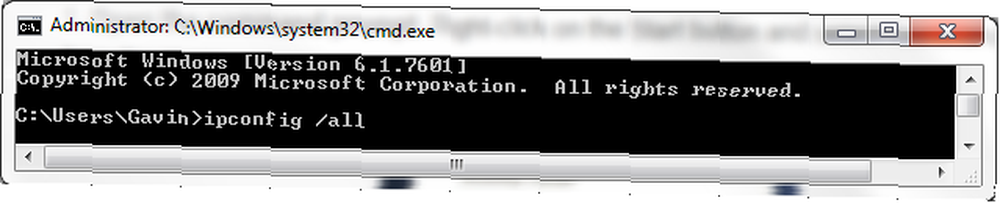
Ako ste na istom uređaju instalirali više mrežnih veza, zabilježit ćete istu MAC adresu za svaki adapter. To je zato što MAC adresu proizvođač obično dodjeljuje regulatoru mrežnog sučelja (NIC) i pohranjuje se u firmver adaptera. Tražimo Fizička adresa, kao što je istaknuto u nastavku.
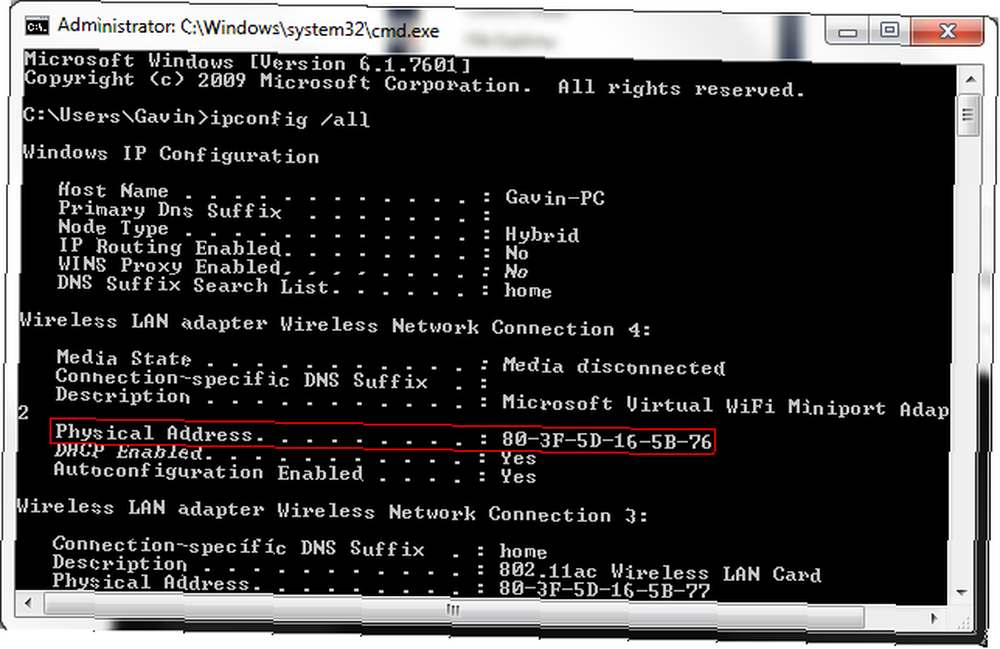
Getmac
Postoji još jedna naredba pomoću koje možete pronaći svoju MAC adresu. Nakon što se otvori naredbeni redak, utipkajte getmac i pritisnite Unesi. Trebao bi vratiti popis svih dostupnih MAC adresa. Ako na vašem sustavu bude instalirana samo jedna fizička adresa, ta će se MAC adresa vratiti.
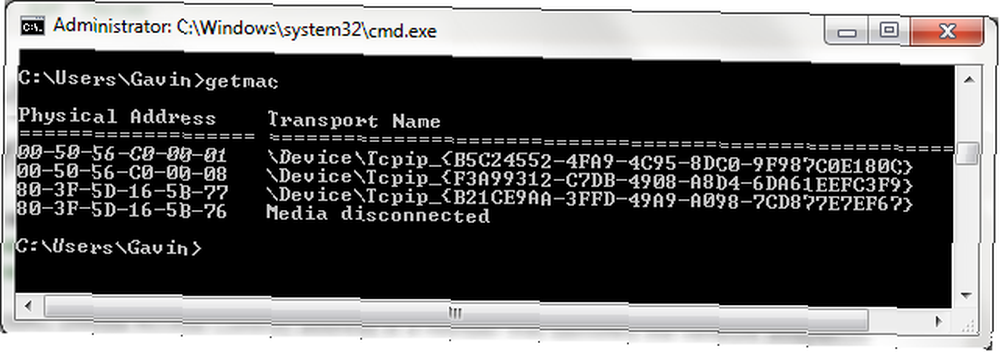
Na mom računalu je instalirano nekoliko virtualnih računala i naredba getmac vraća MAC adresu za svaki od tih mrežnih adaptera, bez obzira jesu li virtualni ili ne.
Korištenje postavki mrežne veze
Također ćete moći pronaći MAC adresu pregledom svojstava mrežnog adaptera koje se nalaze u mapi mrežne veze. Otvorite izbornik Start i potražite mrežne veze. Odaberi Pogledajte mrežne veze. Trebao bi biti na vrhu popisa.
Ako želite ručno doći do ove lokacije, idite na Upravljačka ploča> Mreža i internet> Mrežne veze.

Mapa bi trebala prikazivati instalirane mrežne adaptere. Desni klik odaberite svoju mrežnu vezu Status, slijedi Detalji, kao što je istaknuto u nastavku. Otvorit će se novi prozor koji sadrži podatke o vašoj mrežnoj vezi. Vrijednost za Fizička adresa je vaša MAC adresa.

Promjena MAC adrese
Vaš mrežni adapter trebao bi vam omogućiti postavljanje prilagođene MAC adrese, iako podrška za ovu vrstu prilagodbe može varirati od proizvođača.
Otvorite izbornik Start i potražite upravitelj uređaja. Pronaći Mrežni adapteri, i odaberite adapter koji želite izmijeniti. Desni klik i odaberite Nekretnine, a slijedi Napredna kartica. Moj adapter ne nudi podršku za prilagođenu MAC adresu, ali ako je vaš, Internet adresa treba biti naveden u svojstvo popis. Vrijednost za uređivanje bit će prikazana desno.
MAC adrese nisu potpuno slučajno generirane. Prvu polovicu MAC adrese dodjeljuje specifikacija IEEE standarda. Objašnjeni najčešći Wi-Fi standardi i vrste Objašnjeni najčešći Wi-Fi standardi i vrste koji su zbunjeni različitim Wi-Fi standardima koji se koriste? Evo što trebate znati o IEEE 802.11ac i njegovim prethodnicima. za pojedinog proizvođača, pri čemu druga polovica djeluje kao individualni identifikator, kako bi se osiguralo da dva NIC-a ne dijele adresu. Međutim, za postupke umrežavanja kod kuće trebali biste biti u mogućnosti generirati i koristiti dvanaest heksadecimalnih nizova znakova pomoću ovog generatora MAC adresa.
Međutim, malo je vjerojatno da će prosječni korisnik morati mijenjati svoju MAC adresu tijekom životnog vijeka svog uređaja, a one koje to trebaju razumjeti i imaju opravdan razlog za to..
Pronašli ste svoju MAC adresu
Sada ste ga pronašli na jednom računalu i moći ćete ga naći na gotovo bilo kojem drugom prema potrebi. Toplo bih vam savjetovao da svoju MAC adresu ostavite na miru, osim ako nemate poseban razlog da je promijenite iz dodijeljene heksadecimalne vrijednosti proizvođača, a ako to morate učiniti, nastavite s oprezom.
Jeste li ikad morali promijeniti svoju MAC adresu? Imate li savjete za pretraživanje MAC adrese za svoje kolege čitatelje? Molimo podijelite u komentarima!











